この記事で解決するお悩みはこちら
- ドット絵を描いてみたいけど絵心に自信がない…
- スマホしか持っていないけどスマホでもドット絵って描けるの?
SNSのアイコンやゲームなどで、ドット絵を見かけて、「これどうやって作ってるんだろう?」と気になっている方も多いのではないでしょうか。
実は、スマホのアプリで初心者でもかんたんにドット絵を描くことができます
 ゆとり
ゆとりこのアイコンも自分で
スマホでつくったよ!
学生時代の美術の成績は3、という絶妙に絵心がない私でも楽しくアイコンを作れました!
この記事では、初心者におすすめのドット絵作成アプリBEST3と、ドット絵アプリの選び方や各アプリの違いを解説します。
ドット絵作りが気になっている方は、ぜひ参考にしてみてくださいね。
この記事に書いてあること
- 初心者におすすめのドット絵作成アプリBEST3
- ドット絵アプリの機能の徹底比較
ココナラでは、SNSやブログで使えるドット絵アイコンの出品もたくさんあります。
「ドット絵のアイコンがほしいけど、自分でつくるのはめんどう…」という方はぜひココナラを見てみましょう。
ドット絵の似顔絵依頼や、昔なつかしのゲーム風のアイコンなんかもありますよ。
きっと自分好みのアイコンが見つかりますので、ぜひ探してみて下さいね。
\ 初回300円割引もあり /
ドット絵作成アプリの選び方を解説
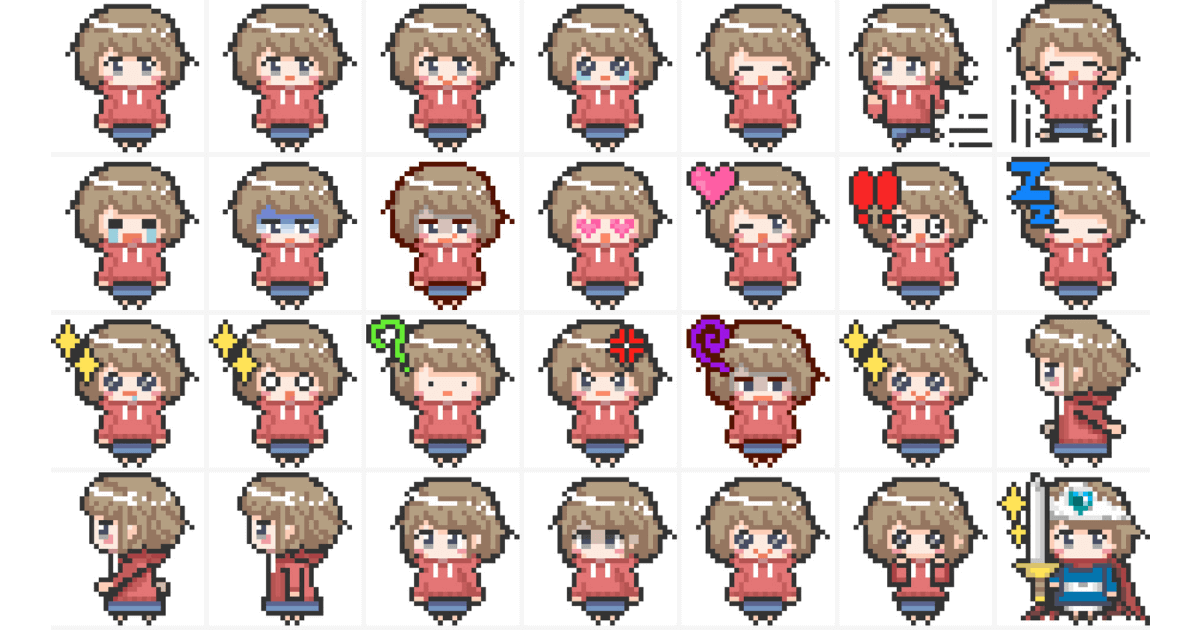
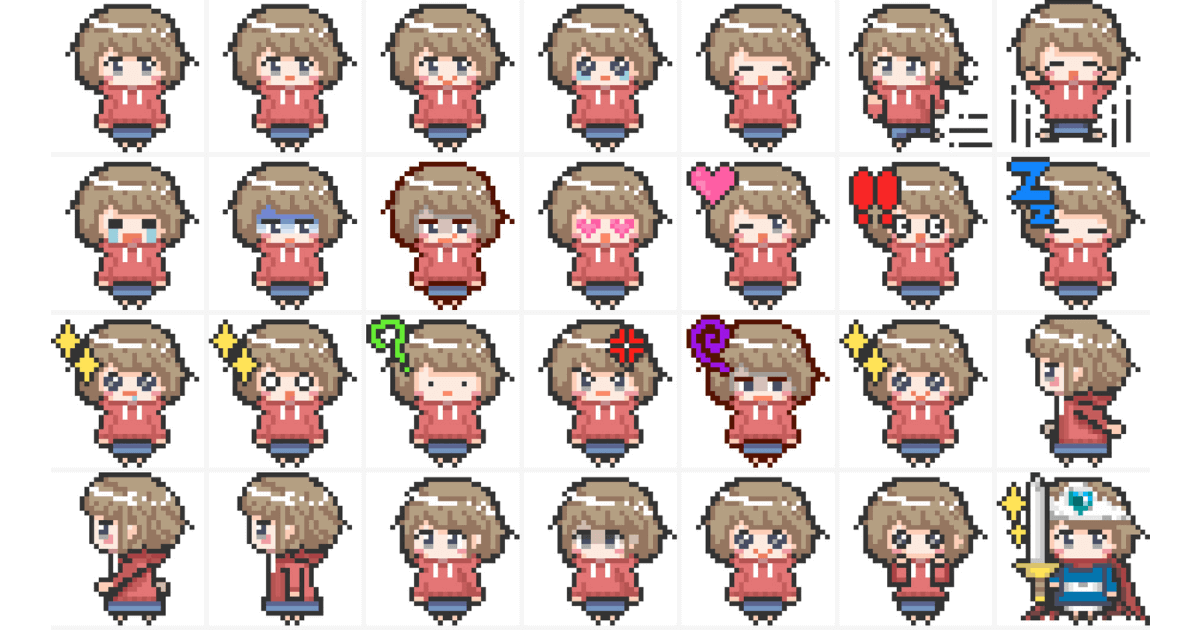
これは私が実際にiPhoneでアプリを使って描いた32×32のドット絵です。
スマホでも簡単にできるなら、自分でも作ってみたくなりませんか?
しかし、いざドット絵のアプリを探してみると「たくさん種類があってどのアプリを選べばいいのか迷う〜!」という人は多いと思います。
まずは、どんなドット絵アプリを選んだらいいのか、アプリの選び方をご紹介します。
ドット絵アプリを選ぶ時の参考にして下さいね。
選び方①画像の取込み機能があると便利
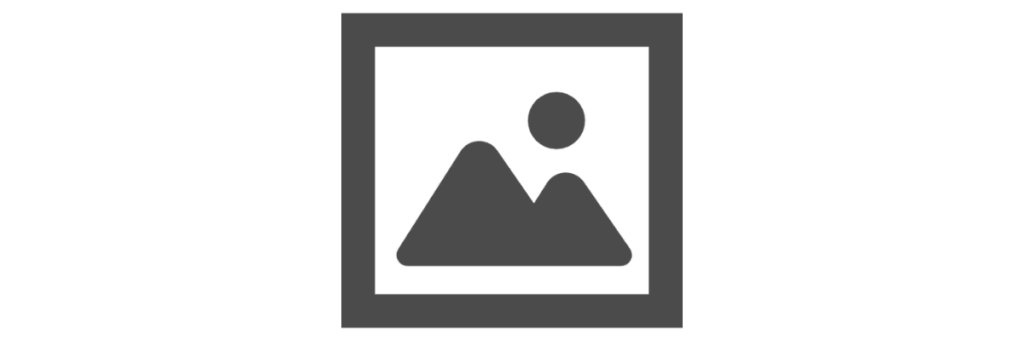
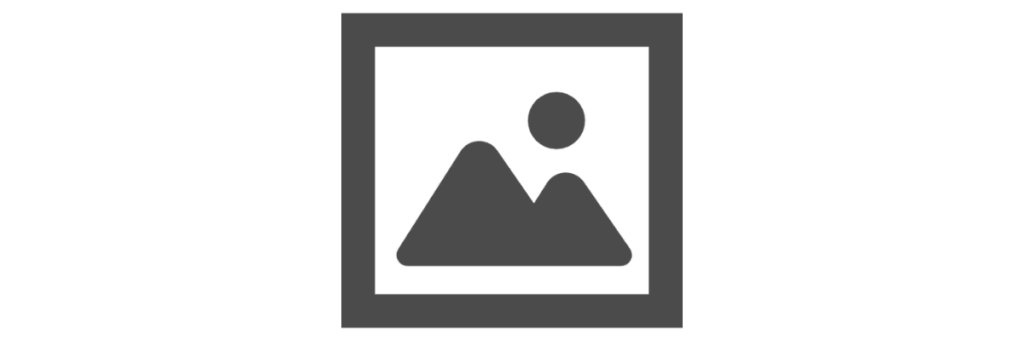
「絵心がなくてもできるかな?」と初めてアプリを使う時は、自分でもドット絵を仕上げることができるか不安になりますよね。
そんな方でも始めやすいように、取り込んだ画像を下絵にしてドット絵が作れたり、取り込んだ画像をドット絵に変換できるアプリがあります。
1から自分で描かなくても、自撮りやペット、風景など、お気に入りの写真や画像を取り込んでドット絵にすれば簡単にアイコンが作れますよ。
絵心に自信がない方は、画像取込み機能があるアプリを活用するのもおすすめです。
選び方②サイズが選べるか?
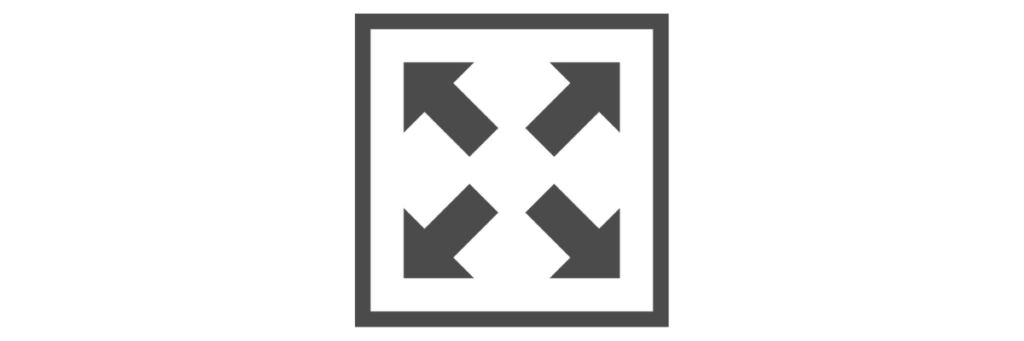
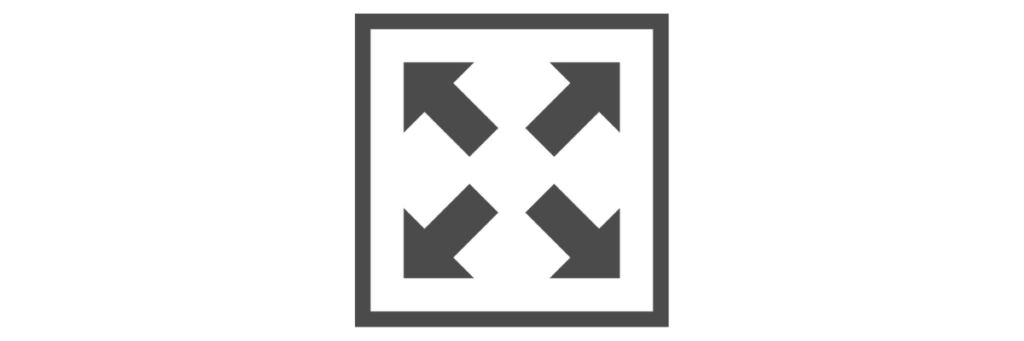
ドット絵のキャンバスサイズは16×16、32×32、64×64…とたくさんあります。
キャンバスサイズは、何を描きたいかによってピクセル数を変えてみるのがおすすめ。
SNSのアイコンなら16×16でシンプルなものでも映えますが、ブログ用のアイコンなどで使うキャラクターなどは、バリエーションを出すために幅広くサイズが選べる方が便利です。
アプリによって描けるサイズも異なるので、様々なイラストを描きたいならキャンバスサイズが豊富に揃ったアプリを選ぶと安心ですよ。
選び方③背景透過ありなら編集も便利
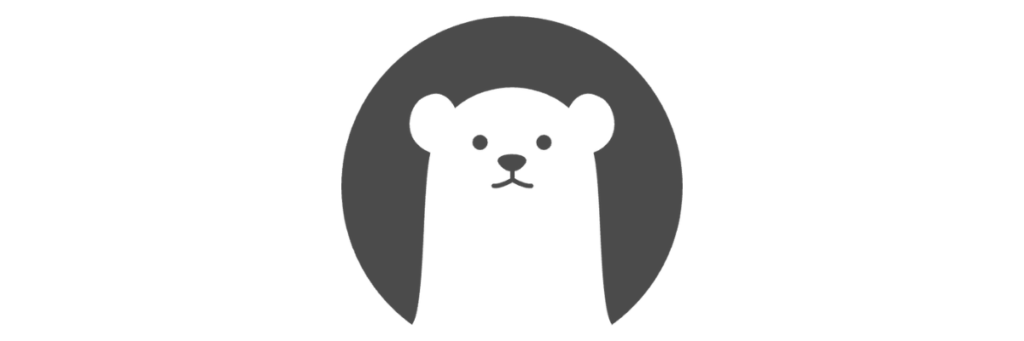
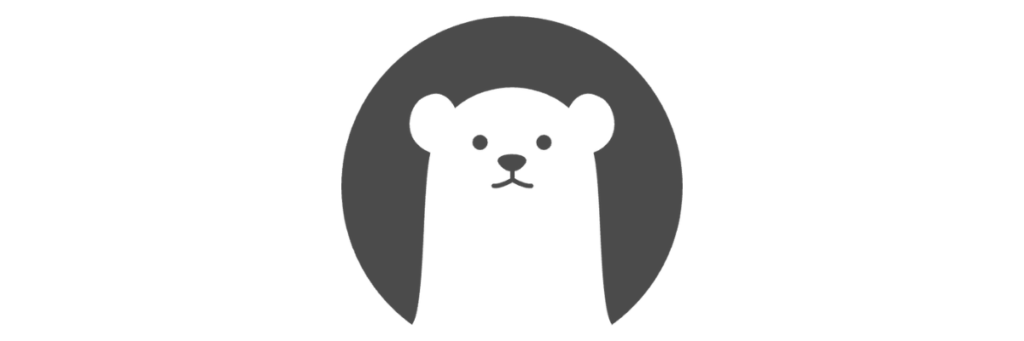
せっかくドット絵でアイコンを作ったなら、色々な素材と組み合わせてサムネイルなどの画像編集をしたいですよね。
そのため、背景を透明にできる透過機能(PING保存)ができるアプリを選ぶことがおすすめです。
今回紹介するアプリは全て背景透過できるアプリなので、ぜひ参考にしてみてくださいね
おすすめドット絵アプリの機能・仕様比較
私がおすすめするドット絵アプリはこの3つ。スペックは以下の通りです。
| アプリ名 | 月額料金 | ピクセル数 | 画像取込み | 下絵設定 | カラーコード指定 | レイヤー機能 | GIF作成 | 広告 |
|---|---|---|---|---|---|---|---|---|
| ドットピクト | 無料 有料:550円 | 最大192ドット | 有料のみ | 有料のみ | あり (課金で削除可) | |||
| 8bit Painter | 無料 | 最大192ドット | あり (課金で削除可) | |||||
| Dottable | 無料 | 最大120ドット | あり (課金で削除可) |
画像取込みとは?
取り込んだ画像をドット絵に変換できる機能
下絵設定とは?
取り込んだ画像を下絵にして、下絵を見ながらドット絵が作れる機能
カラーコードとは?
#(6桁の英数字)で成り立っており、色を扱うアプリやソフトで指定して任意の色を指定できるもの
レイヤーとは?
デジタルイラストを描くときに利用する透明なシートの階層のようなもの。
1枚の画像を線画、塗りなどでレイヤーを分けて(重ねて)描くことで各層の画像の編集をやりやすくできる機能
初心者におすすめのドット絵作成アプリBEST3
ここからは、おすすめのドット絵アプリBEST3とそれぞれの特徴や魅力をご紹介します。
ランキング結果は以下の通りです。
リンクタップで各アプリの説明にジャンプ



さっそく1位のアプリから解説していくよ!
ドット絵アプリおすすめ1位|ドットピクト! かんたんドット絵アプリ
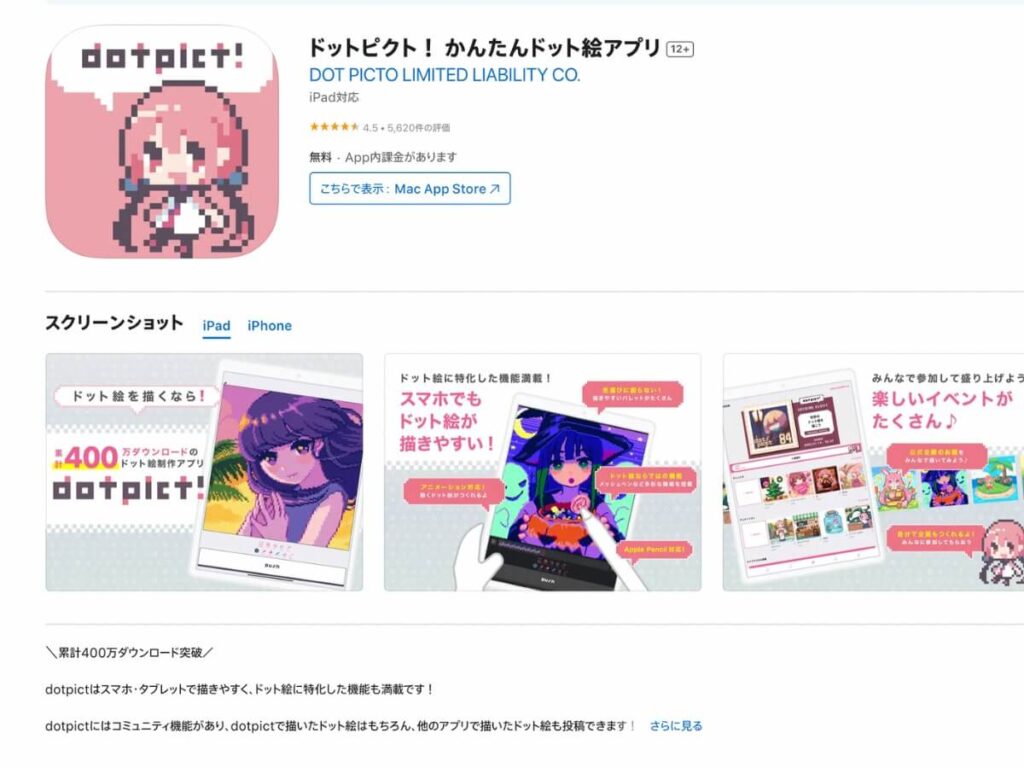
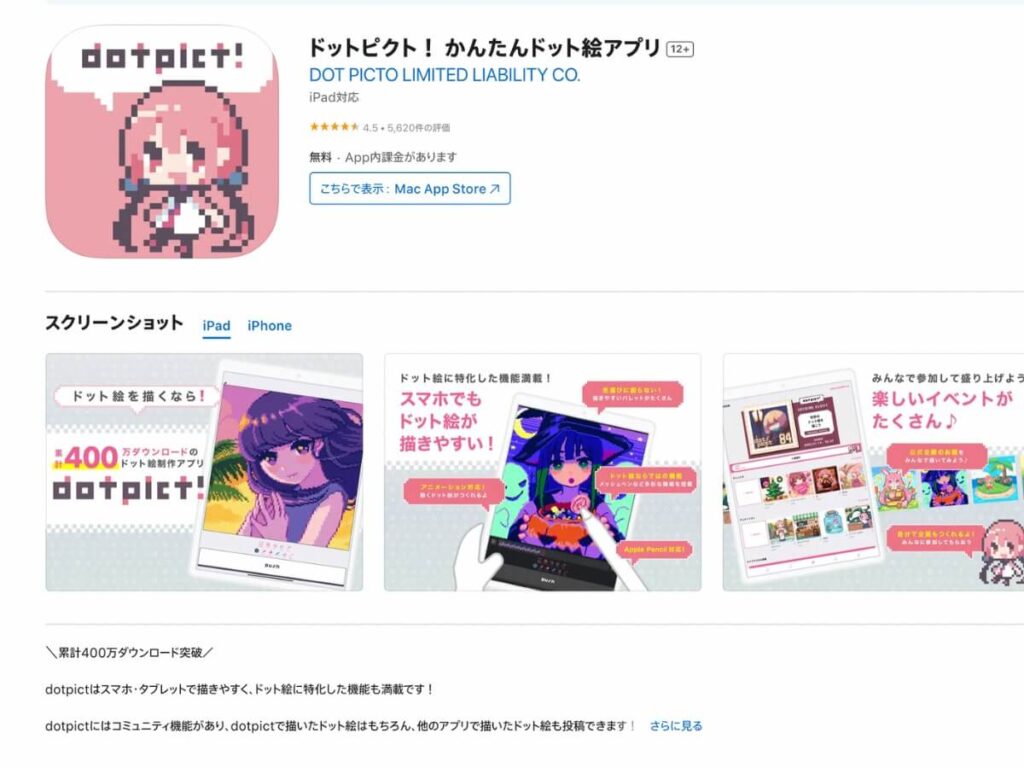
- サイズが豊富でカスタムも可能
- 機能が豊富で操作がわかりやすい
- 自分の作品を投稿したり、他の人の作品を見ることができる
ドットピクトの基本情報
| 料金 | 無料 ※一部機能は有料 550円/月 |
| サイズ | 最大192×192まで(プリセット) サイズのカスタムも可能 |
| 下絵設定 | 有料登録必要 |
| 画像取込み | 有料会員必要 |
ドットピクトの特徴
ドット絵作成アプリの中で、最も多機能なのが「ドットピクト」



私のイラストもドットピクトでつくったよ!
カラーコード指定やレイヤー機能があり、有料登録が必要になりますが、下絵設定や画像取り込みができる点も魅力的です。
無料機能だけでもドット絵を描きやすい機能が充実しており、操作がわかりやすい点が1位に選んだ理由です。
また「色を選ぶのが難しそう…」と感じる場合も、あらかじめ使いやすい色が揃っているカラーパレットが豊富なので、そこから色を使ってもいいし、自分で好きな色にカスタムもできます。
他アプリとの大きな違いは、ドット絵を通してユーザー同士コミュニケーションが取れる点です。
自分の絵に「いいね」をもらったり、フォロワー数が増える楽しみ方もできますよ。
作品をつくるだけでなく、ドット絵自体を広く楽しみたいという方におすすめのアプリです。
ドットピクトのメリット・デメリット
ドットピクトはこんな人にオススメ
- 本格的にドット絵の練習がしたい
- 色んな人の作品を見ながらドット絵作りを楽しみたい
ドットピクトの操作画面
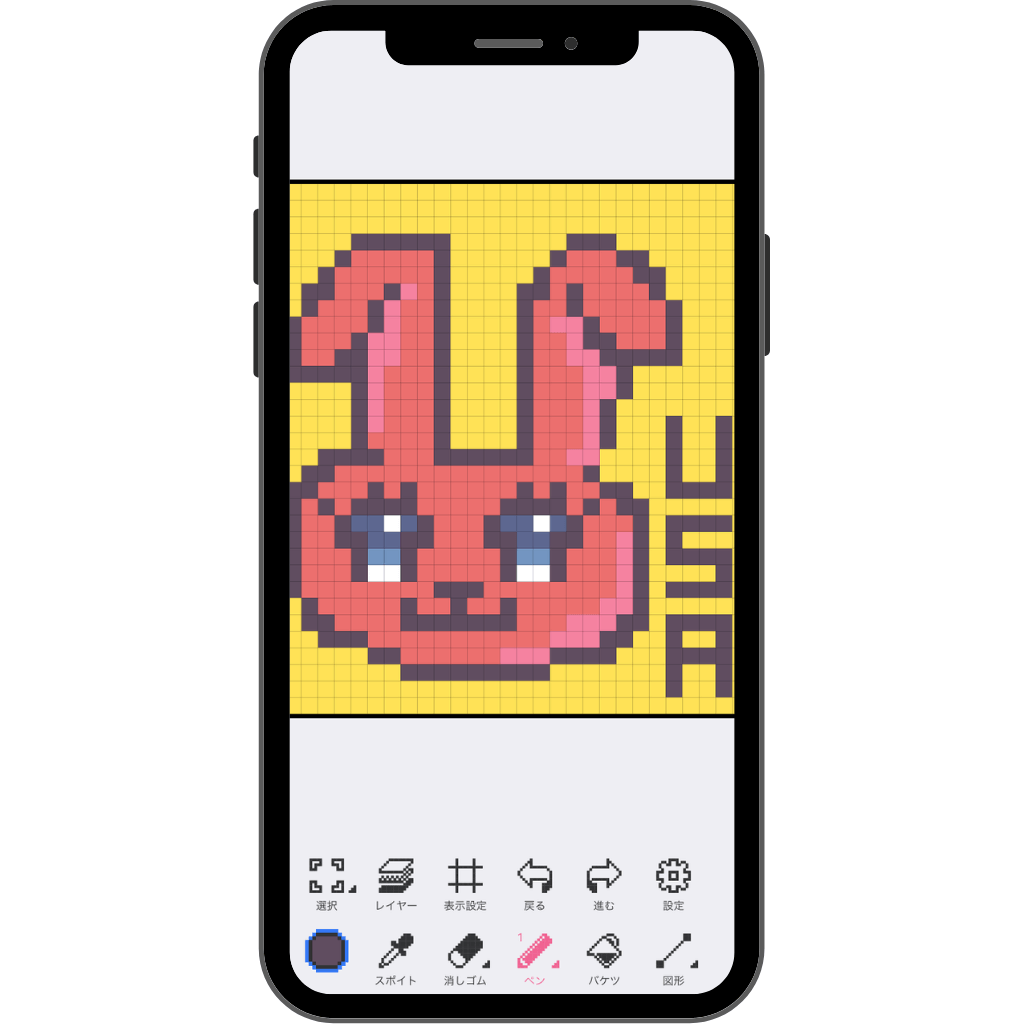
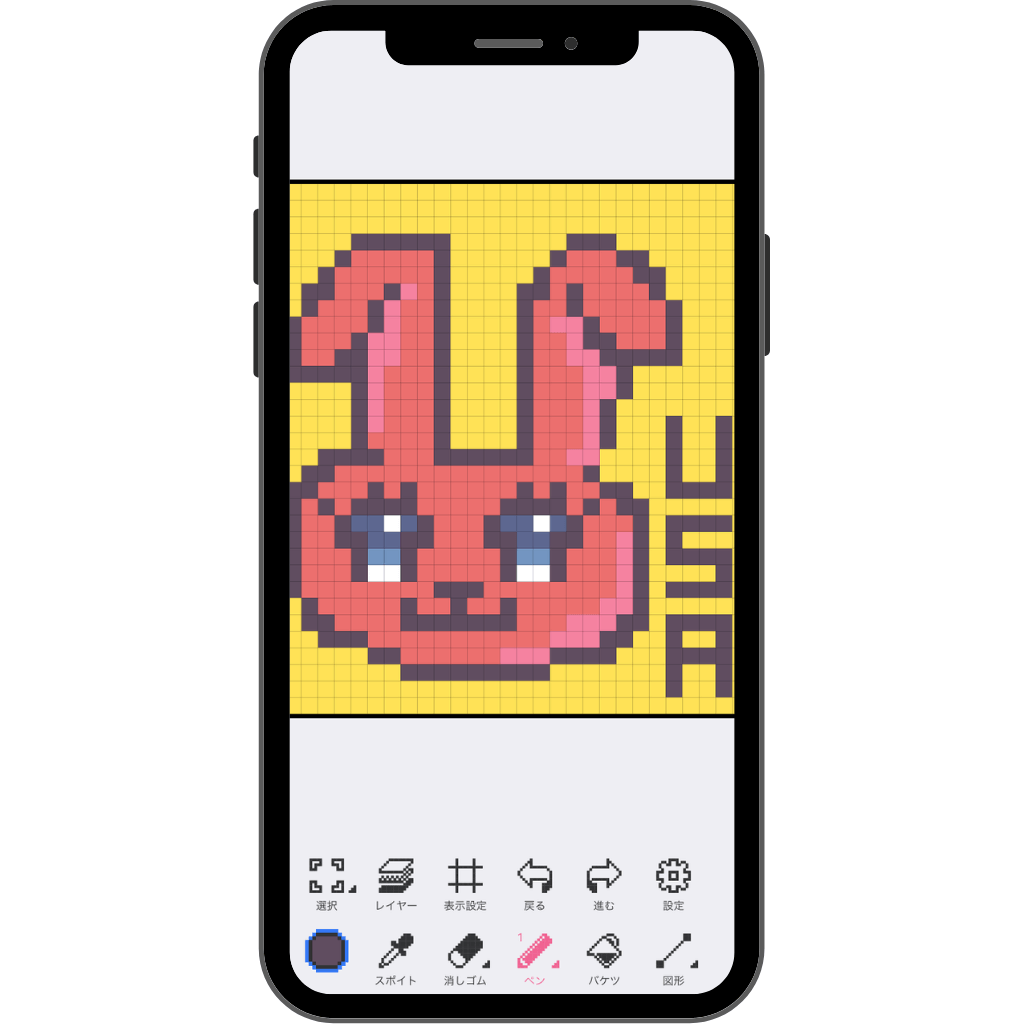
ドットピクトで描いたドット絵はこちら
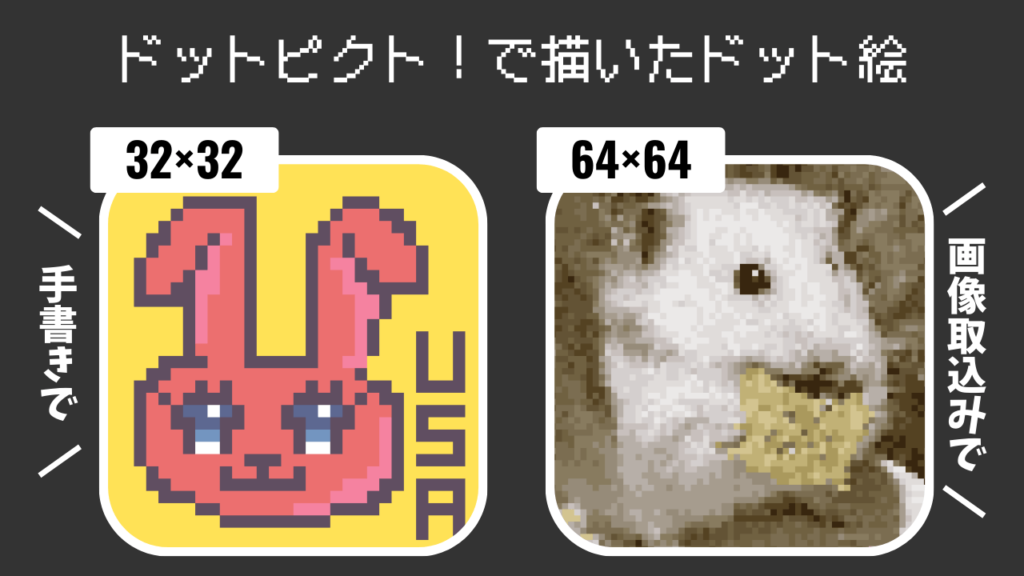
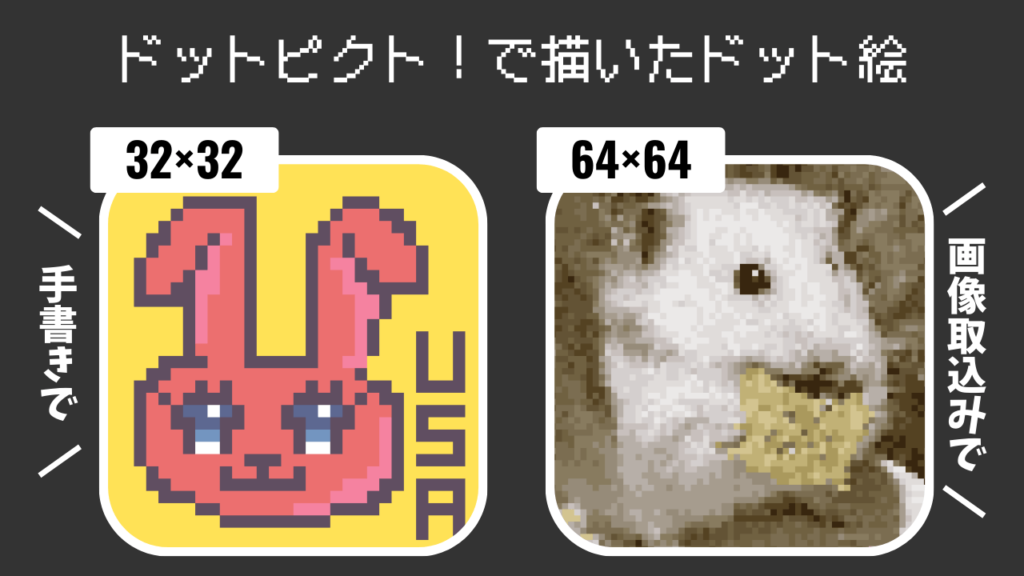
使い方はこの動画がわかりやすいです
ドット絵アプリおすすめ2位|8bit Painter
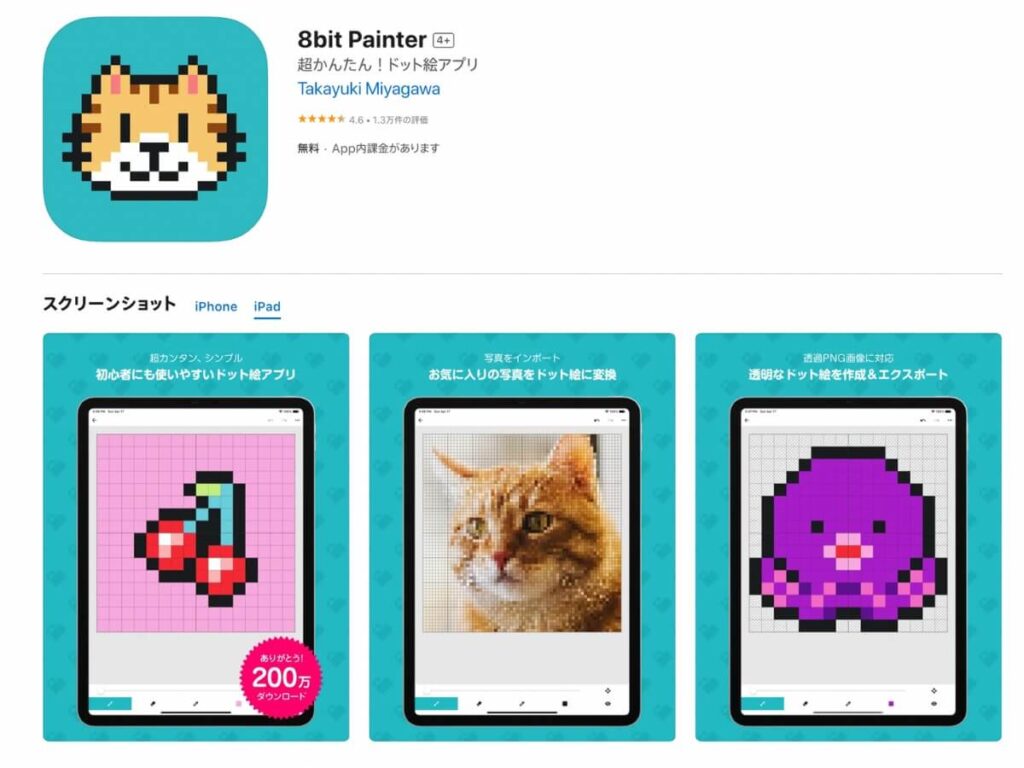
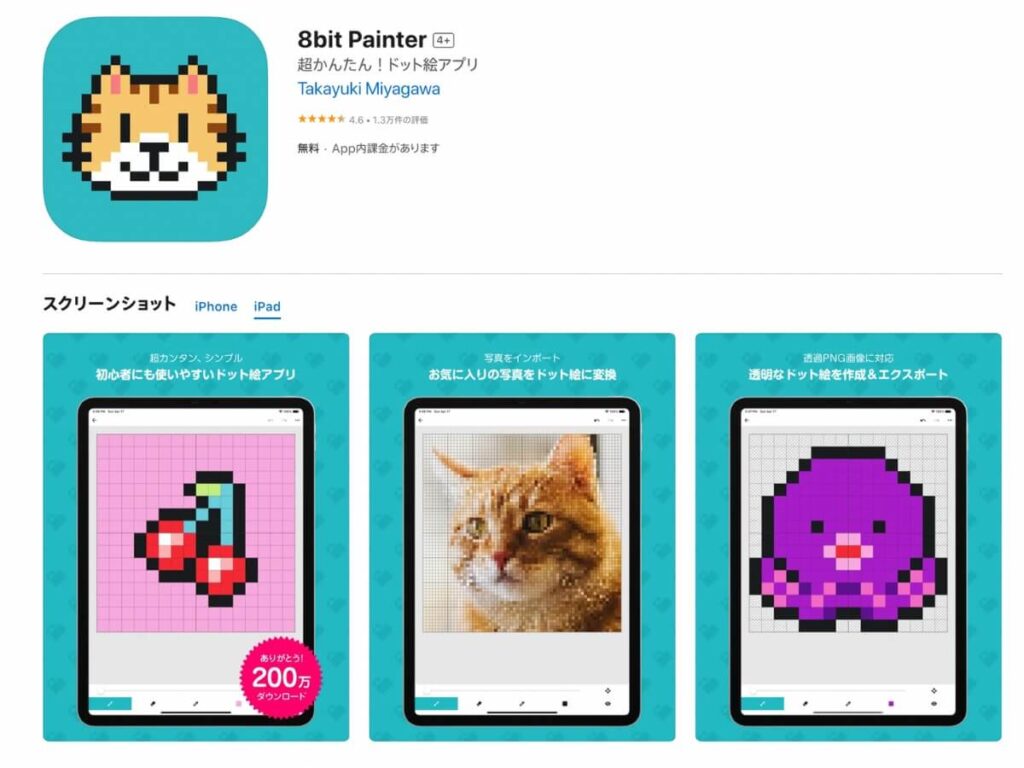
- シンプルかつ直感的に操作できる
- 画像取り込みで写真をドット絵に変換できる
8bit Painterの基本情報
| 料金 | 無料 広告削除は600円 |
| サイズ | 最大192×192まで(プリセット) |
| 下絵設定 | ー |
| 画像取込み | ー |
8bit Painterの特徴
「8bit Painter」は、機能が必要最低限でシンプルかつ直感で操作できるので、ドット絵自体が初めての方でもわかりやすいアプリです。
また、無料で写真の画像取込み(インポート)ができ、ドット絵に変換することができるので絵心に自信がない方にもおすすめ。
メニュー>画像をインポートする>画像をトリミング
写真を取り込んだら、色や形を整えていくとよりきれいなドット絵になります。画像取込みはあくまでも補助的な感じですが、初心者にはとても使いやすいです。
ただ、範囲コピーや反転ができないなど、操作が残念な面があったので2位に選びました。
8bit Painterのメリット/デメリット
8bit Painterはこんな人にオススメ
- ドット絵ぜんぜん描いたことない人
- アイロンビーズやクロスステッチの図案を作りたい人
8bit Painterの操作画面
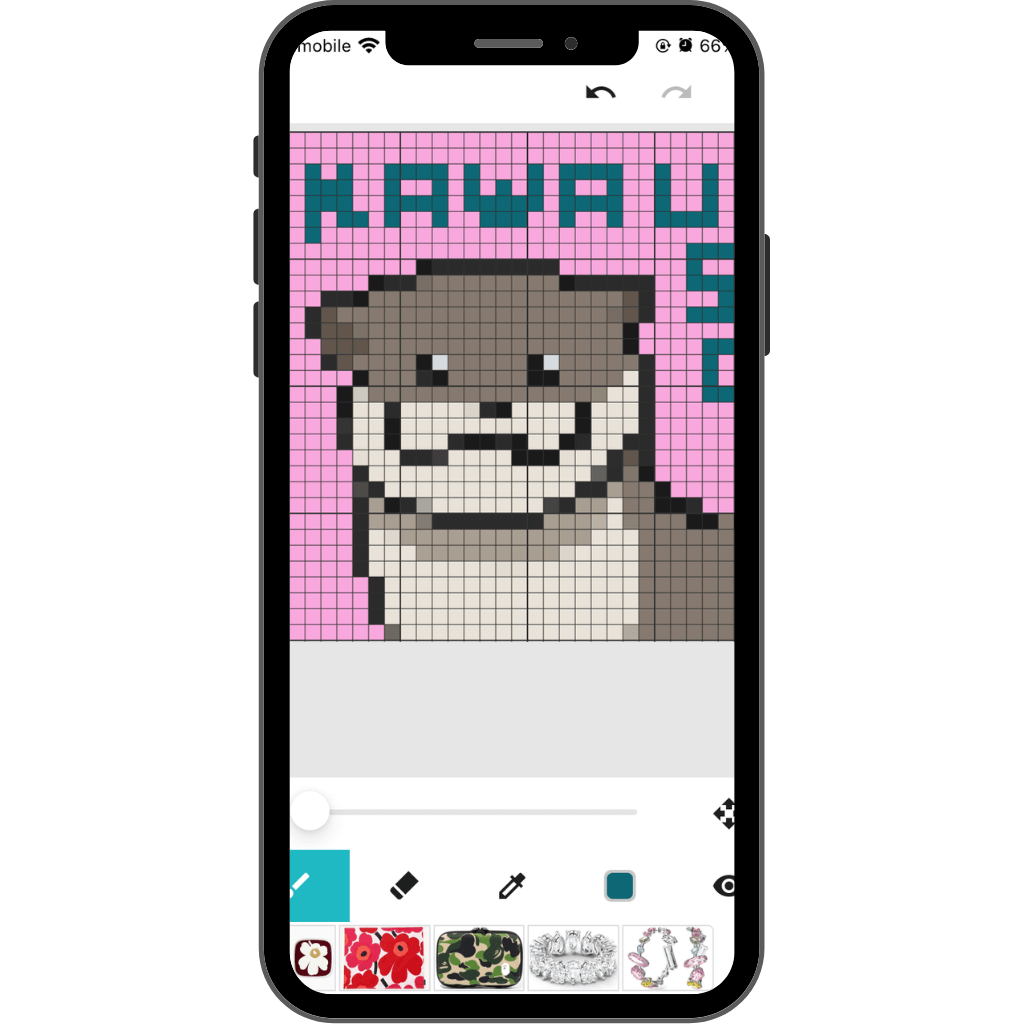
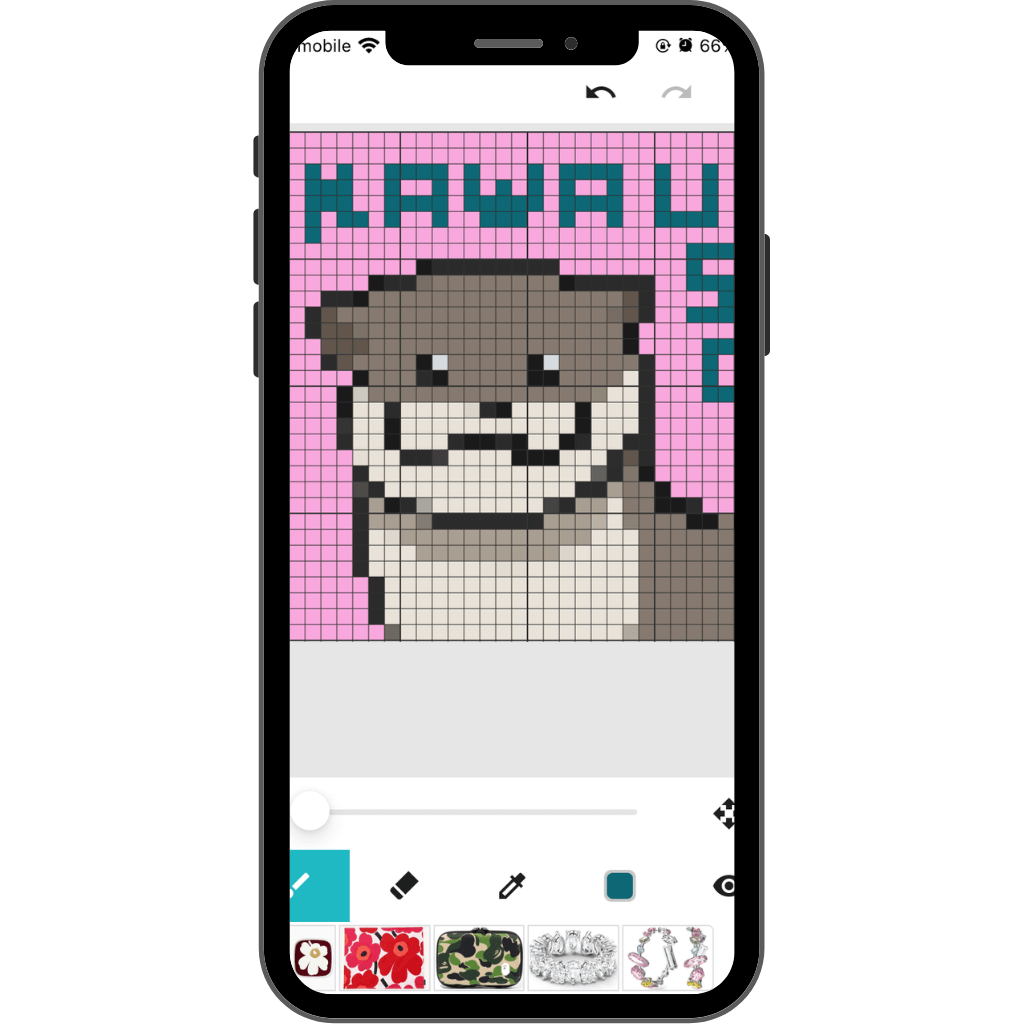
8bit Painterで描いたドット絵はこちら
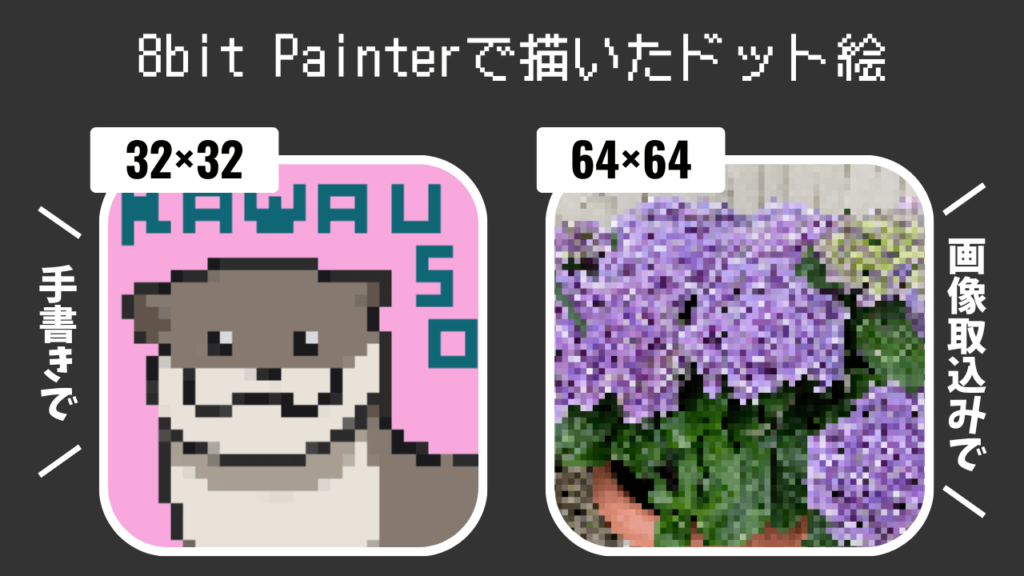
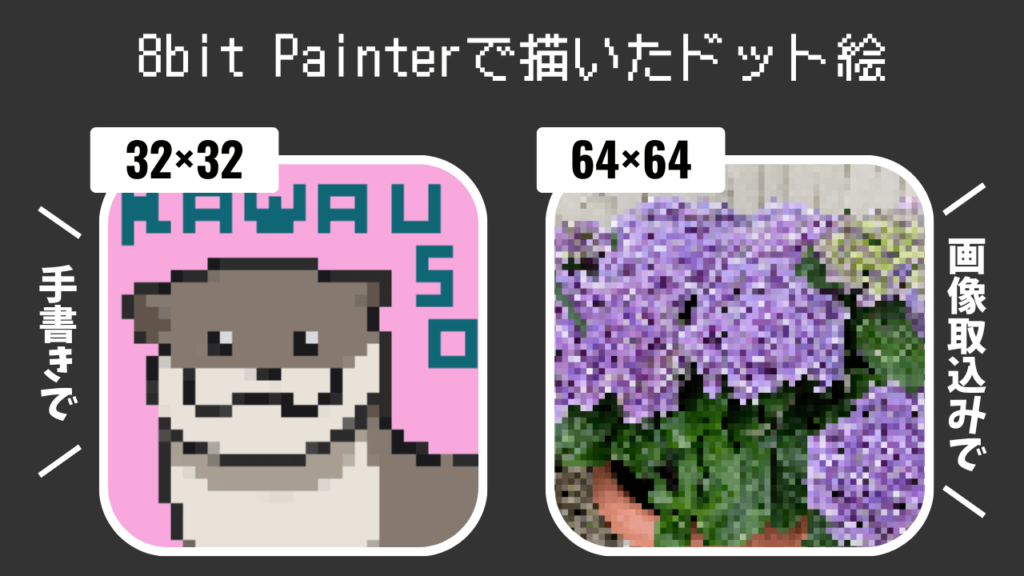
使い方はこの動画が勉強になりました
ドット絵アプリおすすめ3位|Dottable
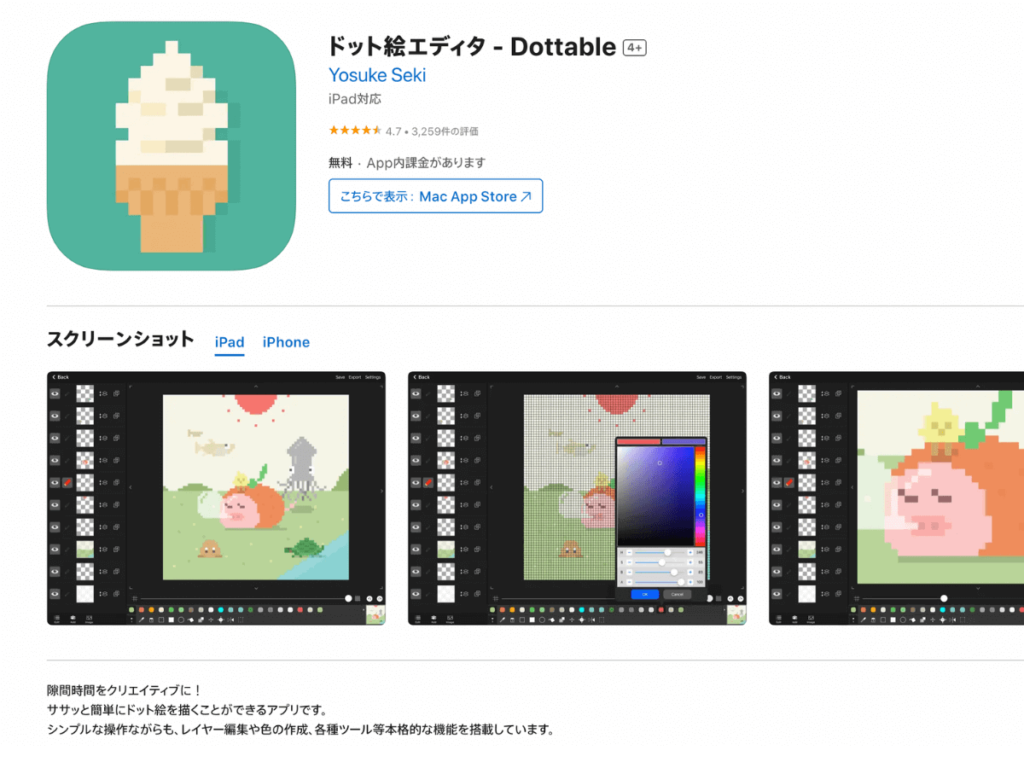
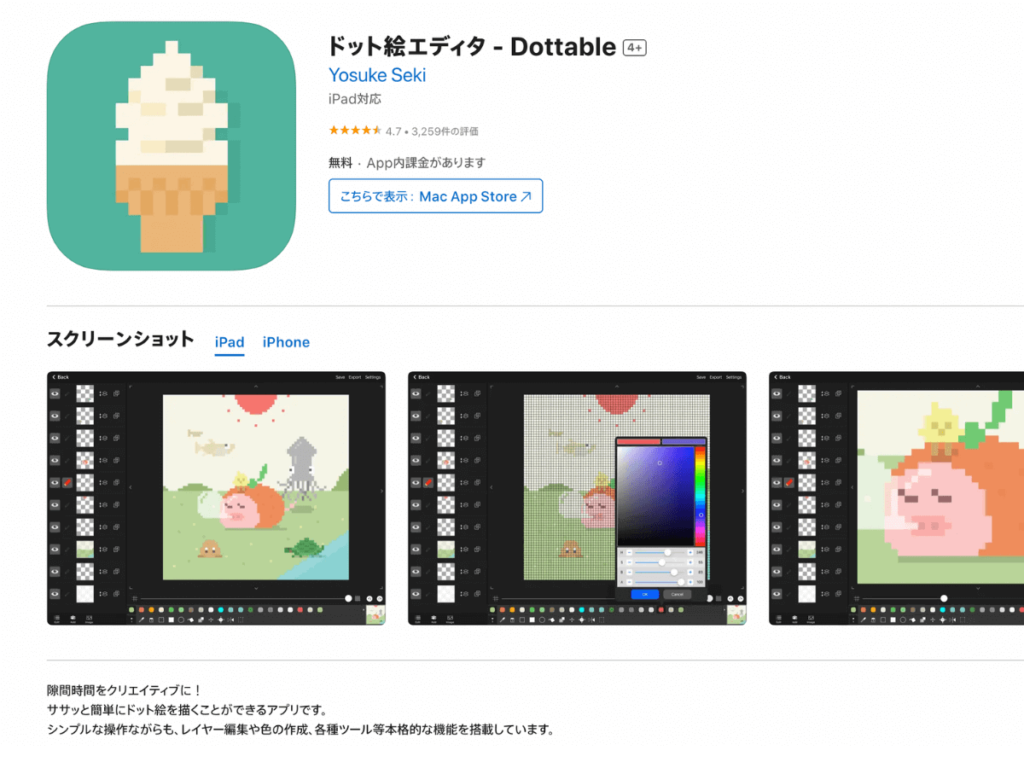
- 無料で本格的な機能が揃っている
- シンプルなので慣れれば使いやすい
Dottableの基本情報
| 料金 | 無料 広告削除は400円 |
| サイズ | 最大120×120まで |
| 下絵設定 | ー |
| 画像取込み | ー |
Dottableの特徴
Dottableは、無料で本格的なツール機能が使えるアプリです。
1位の「ドットピクト」のように、下絵設定や画像取込みをしてドット絵を描きたいけど課金はしたくないという方におすすめできます。
操作性については、多機能なわりにメニューのアイコンにどういった機能か説明書きがないので、初心者の方には少しわかりづらいと感じました。
また、ドットピクトと同様に動くアニメーションを作ることもできますよ。
無料で使えるアプリとしてはかなり優秀ですが、わかりやすさ、という面では少し劣っていると感じたので3位にしました。
Dottableのメリット/デメリット
Dottableはこんな人にオススメ
- 無料でいろんな機能を使いたい
- 動くアニメーションを作りたい
Dottableの操作画面
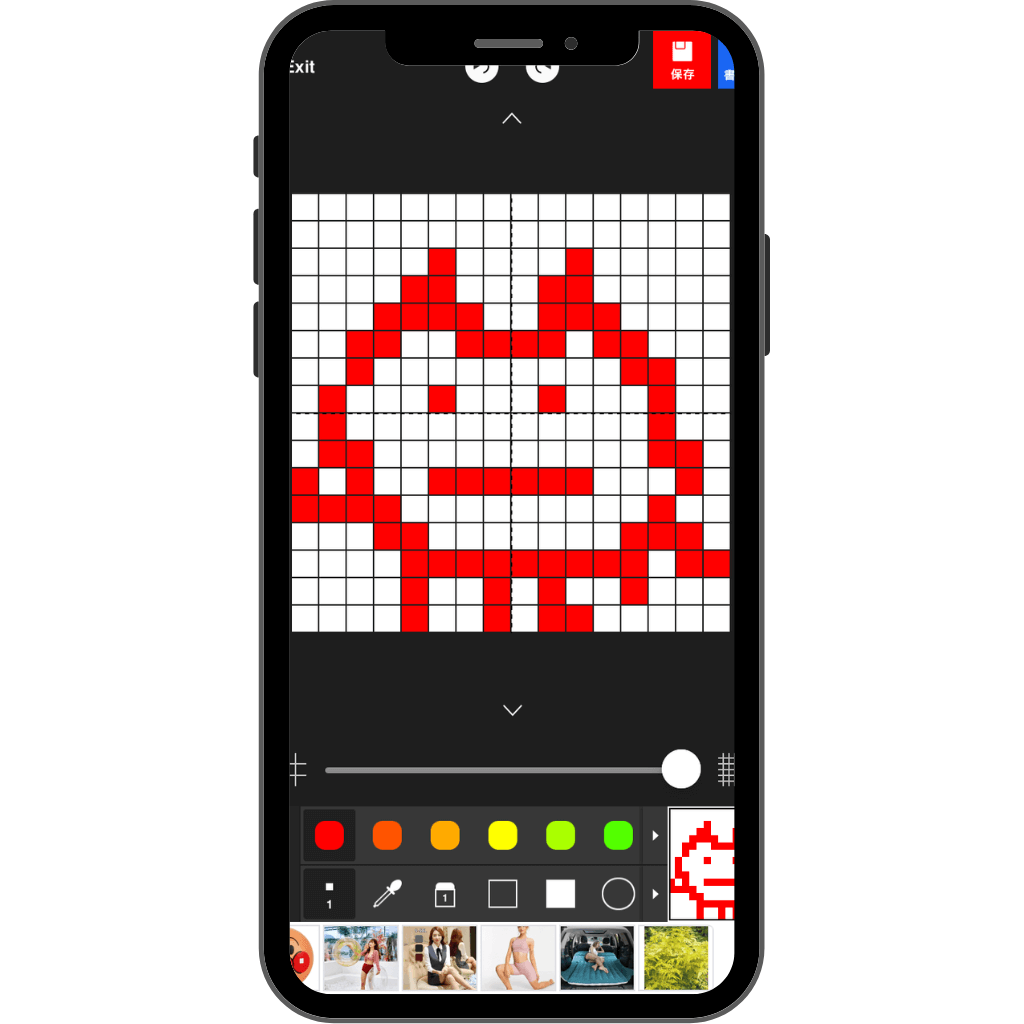
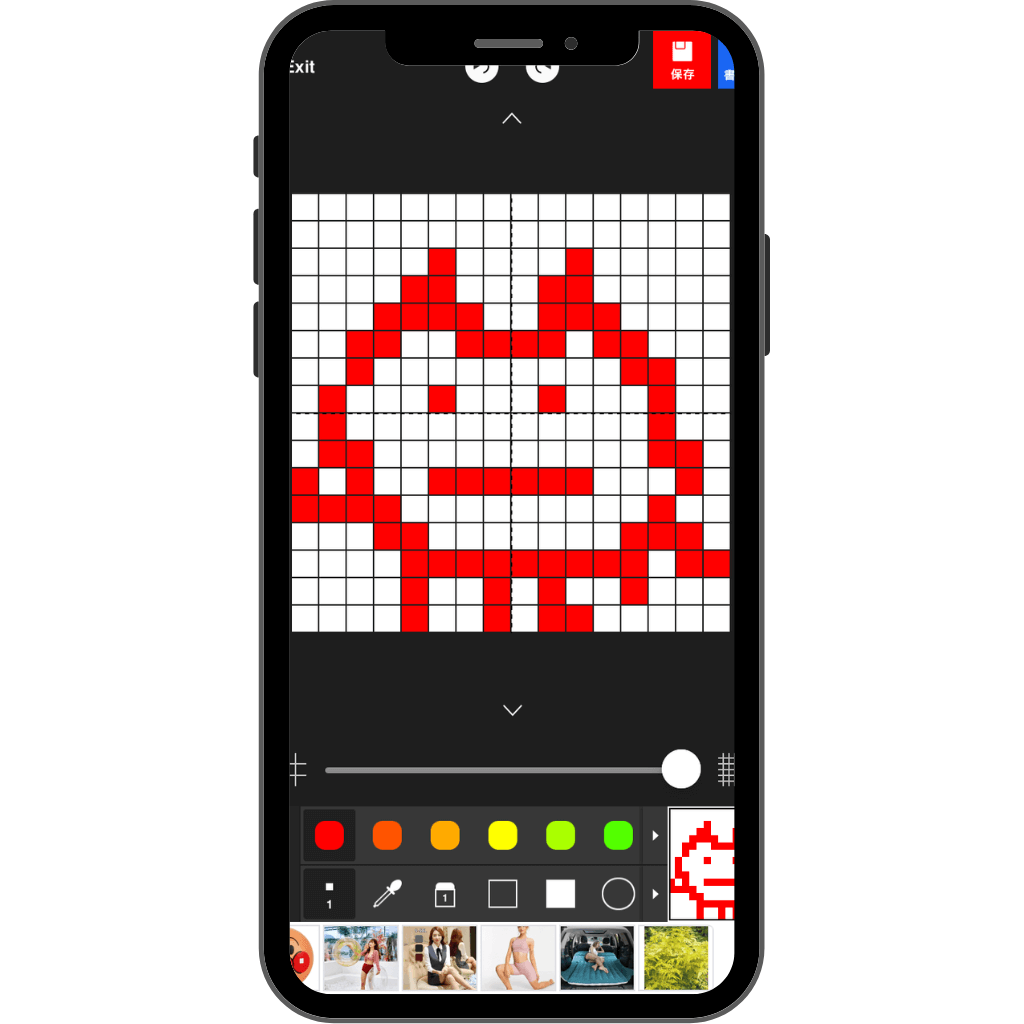
Dottableで描いたドット絵はこちら
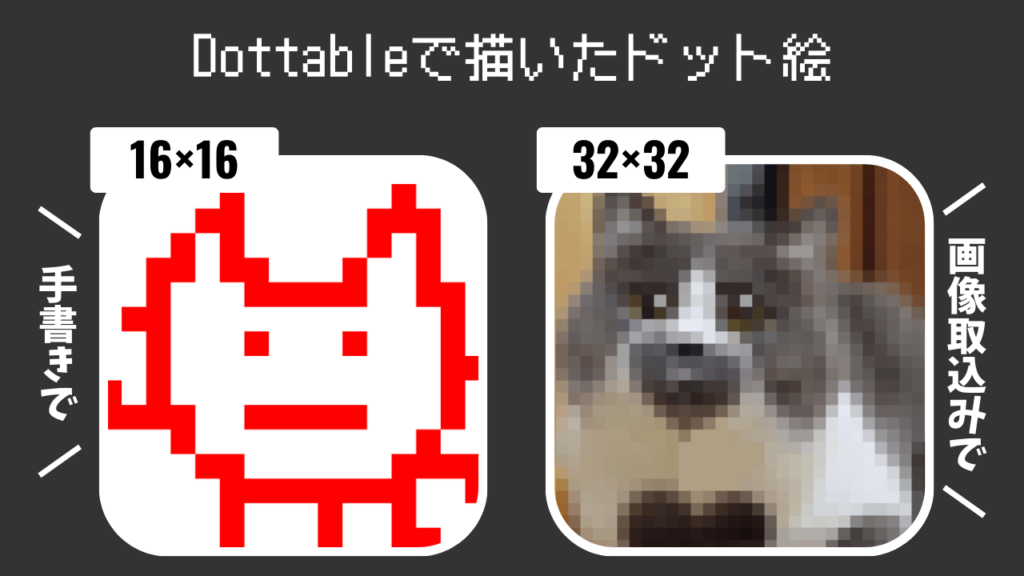
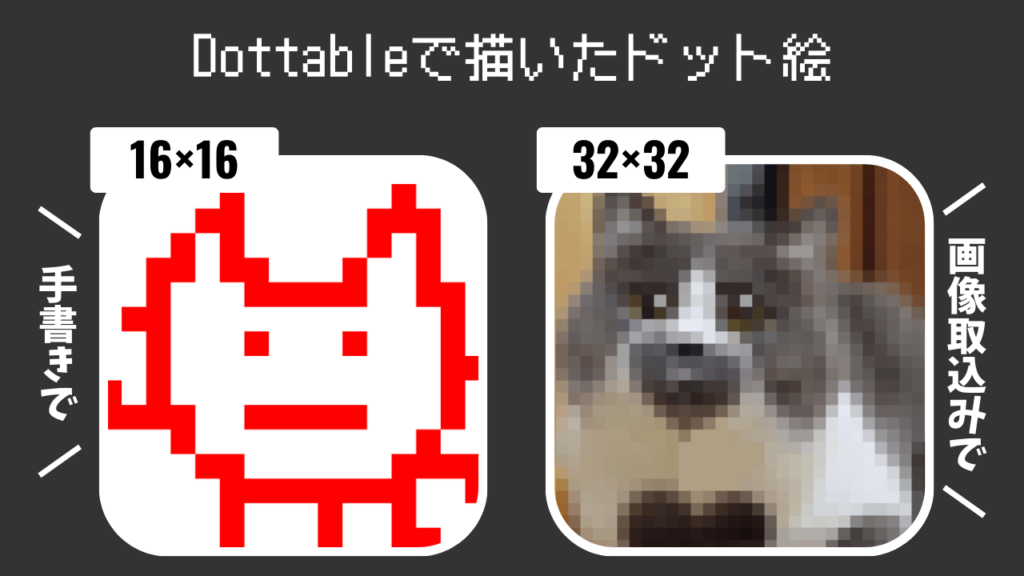
使い方はこの動画がオススメ
まとめ|初心者のドット絵作成はドットピクトがおすすめ
| アプリ名 | 月額料金 | ピクセル数 | 画像取込み | 下絵設定 | カラーコード指定 | レイヤー機能 | GIF作成 | 広告 |
|---|---|---|---|---|---|---|---|---|
| ドットピクト | 無料 有料:550円 | 最大192ドット | 有料のみ | 有料のみ | あり (課金で削除可) | |||
| 8bit Painter | 無料 | 最大192ドット | あり (課金で削除可) | |||||
| Dottable | 無料 | 最大120ドット | あり (課金で削除可) |
私が初心者でドット絵を楽しみたい方に最もおすすめのアプリは「ドットピクト!」です。
一部、有料登録が必要な機能もありますが、無料でも十分に描きやすい機能が揃っているので、初めてでも使いやすいです。
また「ドットピクト」の有料プレミアム登録は、登録から1週間は無料のお試し期間もあるので、気になった方はぜひ試してみてくださいね。
今回ご紹介したアプリでオリジナルのドット絵をSNSに投稿すれば注目されること間違いなし!
またドット絵はピクセルアートとして、NFTでも人気が高まり注目されているジャンルです。
アプリでドット絵を作れば、自分の作品を世に送り出すこともできますよ♪
ドット絵作りが気になっている方は、ぜひこの記事を参考にしてみてくださいね。



あなただけのドット絵をつくって楽しもう!
ココナラでドット絵のアイコンをつくってもらおう!
ココナラでは、SNSやブログで使えるドット絵アイコンの出品もたくさんあります。
「ドット絵のアイコンがほしいけど、自分でつくるのはめんどう…」という方はぜひココナラを見てみましょう。
ドット絵の似顔絵依頼や、昔なつかしのゲーム風のアイコンなんかもありますよ。
きっと自分好みのアイコンが見つかりますので、ぜひ探してみて下さいね。
可愛いアイコンを作ってもらって、みんなに自慢しちゃいましょう!
今なら紹介した方・紹介された方に1,000ポイントがプレゼントされる友達招待キャンペーンを実施中です!
\ 初回300円割引もあり /



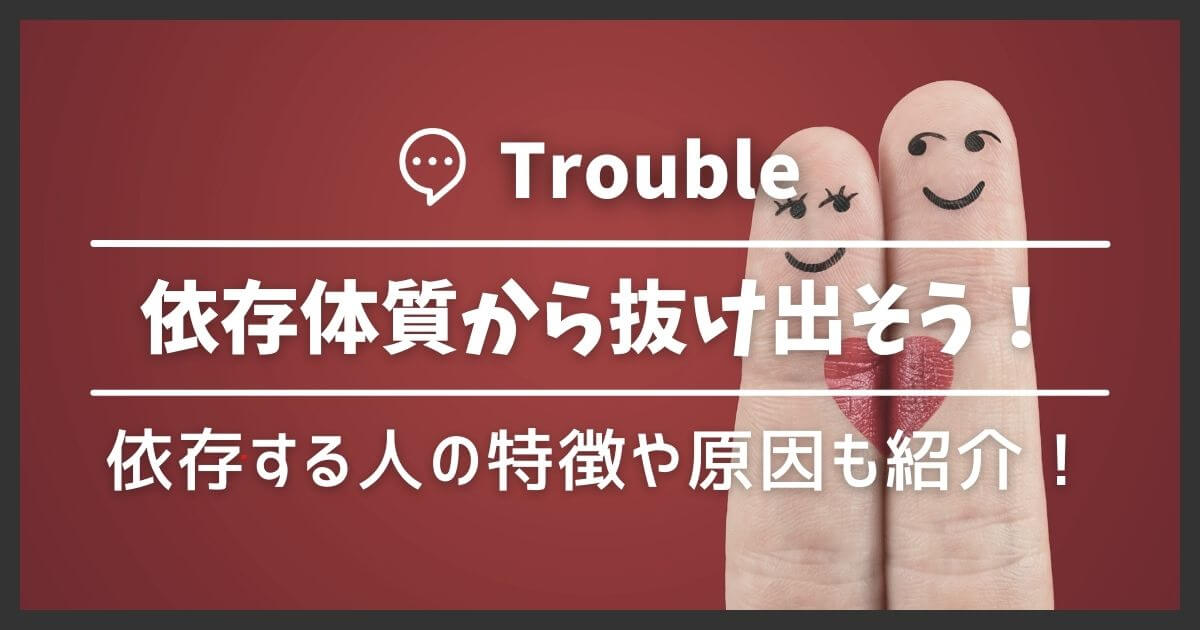

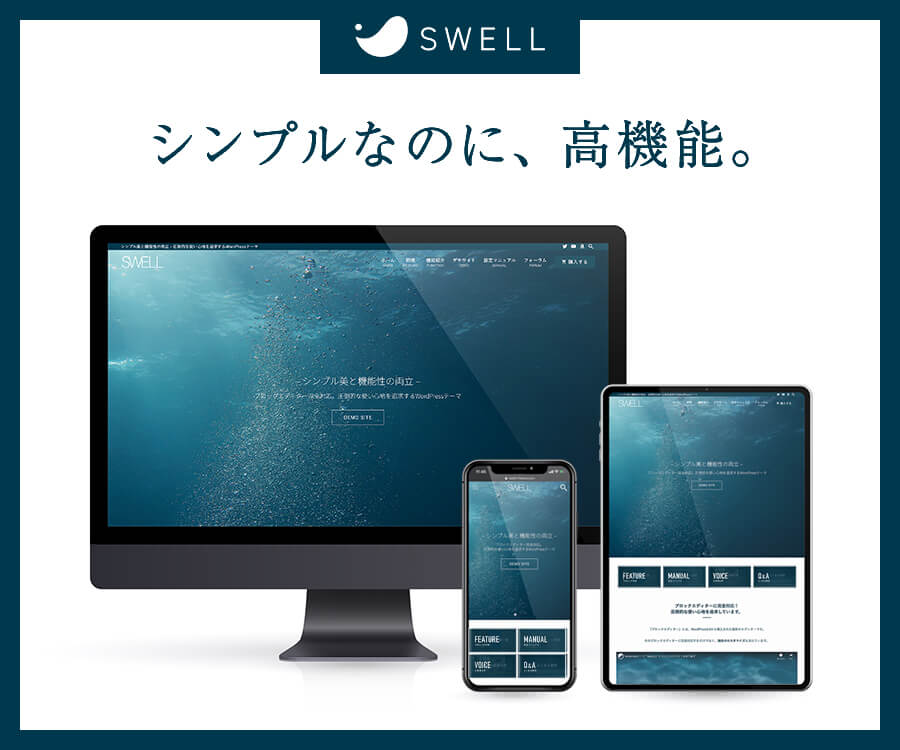

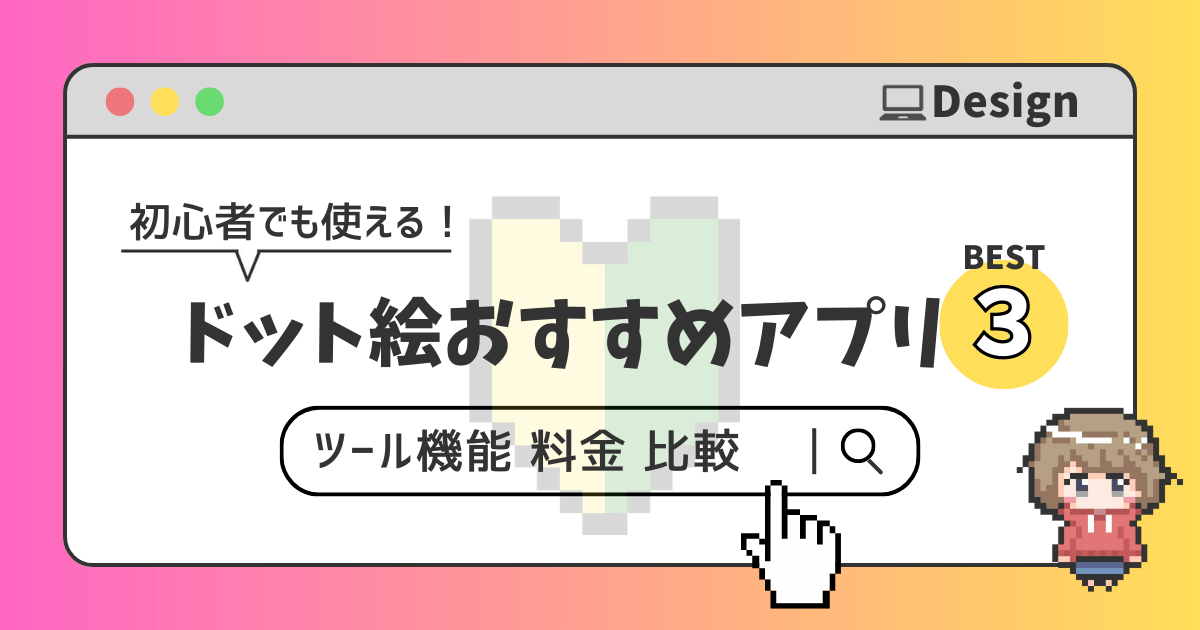


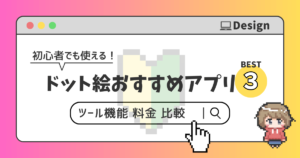
コメント